jmeter-命令行执行及测试报告导出
问题1:GUI方式能够进行测试报告导出?
回答:目前找了很多资料,没有找到采用GUI方式测试完成,然后命令方式导出测试报告;
问题2:命令行导出测试报告的前提都有啥?---- 这里参考了老_张大大的博客,但是由于我太小白了,第一次看的时候没看懂,等完全把整个过程操作下来,并且成功了,返回头再看,才明白具体是什么情况;
回答:命令行导出测试报告有两种情况,
第一种:在jmeter\bin目录下,有没有后缀为【.jtl】的文件,如下图例子中的文件,report1.jtl文件,report1是我自己在命令行执行测试过程中生成的;名字是自己设定的;

如果有这个文件,则可以直接进行测试报告的生成操作;进入到jmeter\bin目录下,打开命令行输入框,执行如下命令:
jmeter -g 路径 test.jtl -o /path
#-g :后跟test.jtl文件所在的路径;
#-o:后跟生成的HTML文件存放的路径;--------------------jmeter生成的测试报告为html格式的;
第二种:在jmeter\bin目录下,无这个文件,则无法直接生成html测试报告,需要先命令行方式执行测试后,直接生成html格式的测试报告;

其中:log.jmx为测试计划,在GUI中保存;report1.jrl,为命令行测试后的log文件;myreport为手动新增文件夹,保存测试报告;

问题3:在使用命令行执行测试及生成测试报告的前提
回答:在命令行执行时,会自动生成xxx.jtl文件及测试报告文件,因此jmeter文件夹下,手动新建两个文件夹,一个用来存放xxx.jtl,一个存放生成的测试报告文件;还需要有测试场景文件,这个文件在本人的电脑中,是通过GUI设置好线程组后,通过 文件--保存测试计划 ,文件名为xxx.jmx;
问题4:命令行执行,怎么能执行?具体怎么操作?
方式1:cmd进入命令提示符,进入到jmeter/bin目录下;
例:jmeter/bin所在地址:D:\tool\tool\04.TestTool\apache-jmeter-5.2.1\bin
先进入D盘,输入‘:d’;
进入bin目录,输入‘cd D:\tool\tool\04.TestTool\apache-jmeter-5.2.1\bin’
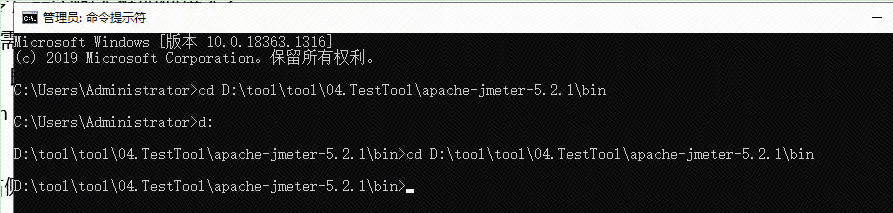
方式2:使用powershell窗口进行操作;
文件夹进入bin目录,空白处,shift+右键,菜单中,选择‘在此处打开powershell 窗口’
问题5:命令执行,系统提示:无法将‘jmeter’项识别为cmdlet、函数、脚本文件或可运行程序的名称,请检查名称的拼写,如果包括路径,请确保路径正确,并再试一次;

回答:jmeter前,增加‘.\’即可执行,指明了jmeter的路径;
问题6:执行后,提示Error in NonGUIDriver com.thoughtworks xstream io. StreamException; An error occuirred: Error in NonGUIDriver errorlevel=1;
回答:这里是缺失执行计划,需要再GUI图形界面中,将设置好的场景,使用文件-保存测试计划,测试计划保存后,为.jmx文件,在命令行中需要使用;
问题7:最终执行的命令: 只能执行一次?
只能执行一次?
回答:执行一次后,测试计划可复用,生成的日志文件report1.jtl,以及myreport文件中的html格式的测试报告,需要删除后,再次执行;其中日志文件,可在命令行中修改文件名,进行二次执行;若不指定report1.jtl文件的位置,则默认在bin目录下;
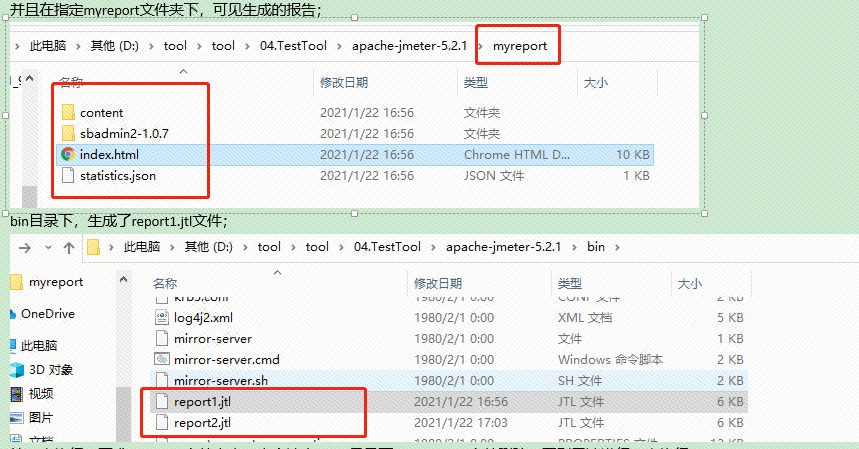
jmeter-命令行执行及测试报告导出的更多相关文章
- Jmeter命令行执行并生成HTML报告
前提:准备好jmeter脚本,找到jmeter配置文件查看生成的日志格式是否为csv,如果不是请改为csv 注意:使用命令执行jmeter脚本必须使用jmeter 3.0及以上版本1.使用命令行执行脚 ...
- JMeter命令行执行+生成HTML报告
1.为什么用命令行模式 使用GUI方式启动jmeter,运行线程较多的测试时,会造成内存和CPU的大量消耗,导致客户机卡死: 所以一般采用的方式是在GUI模式下调整测试脚本,再用命令行模式执行: 命令 ...
- jmeter命令行执行脚本_动态参数设置
从04月换公司开始,就没静下来心来学习,其中发生了比较多的事情吧,不过不管如何,没坚持学习还是因为懒.本周交接完,下周去入职新公司,该静下心来学点什么了. ---------------------- ...
- JMeter命令行执行及问题解决 Error in NonGUIDriver java.lang.RuntimeException: Could not find the TestPlan class!
下面介绍的是在windows环境下如何运行jmeter linux 命令相同 1.首先要准备好脚本,并且设置好线程属性,假设我们设置一个线程,循环一次. 2. ...
- 关于jmeter命令行执行.jmx文件出现Error in NonGUIDriver java.lang.RuntimeException: Could not find the TestPlan c
- JMeter命令行监控CPU
JMeter 命令行执行脚本得到的报告中,是没有CPU.内存使用率等监控数据的,我们可以使用JMeter插件帮忙. 首先,需要下载JMeterPlugins-Standard.jar,jmeter-p ...
- 使用命令行执行jmeter的方法
1. 简介 使用非 GUI 模式,即命令行模式运行 JMeter 测试脚本能够大大缩减所需要的系统资 本文介绍windows下以命令行模式运行的方法. 1.1. 命令介绍 jmeter -n -t & ...
- Jmeter(6)命令行执行
Jmeter执行方式有2种:GUI和非GUI模式 GUI:在Windows电脑上运行,图形化界面,可直接查看测试结果,但是消耗压力机资源较高 非GUI:通过命令行执行,无图形化界面,不方便查看测试结果 ...
- JMeter 十二:命令行执行
参考文档:http://jmeter.apache.org/usermanual/get-started.html#non_gui 真正开始跑压力测试时,我们就不能使用GUI模式了.这时候需要采用命令 ...
随机推荐
- Redis集群的分布式部署
3.2.2:Redis Cluster: Redis 分布式部署方案: 1) 客户端分区:由客户端程序决定 key 写分配和写入的 redis node,但是需要客户端自己处理写入 分配.高可用管 ...
- Selenium Web元素定位方法
Selenium是用于Web应用测试的自动化测试框架,可以实现跨浏览器和跨平台的Web自动化测试.Selenium通过使用WebDriver API来控制web浏览器,每个浏览器都都有一个特定的Web ...
- net core 3.1使用ElasticSearch 全文搜索引擎
ElasticSearch 是一个开源的搜索引擎,建立在一个全文搜索引擎库 Apache Lucene 基础之上. Lucene 可以说是当下最先进.高性能.全功能的搜索引擎库,无论是开源还是私有. ...
- 安装篇四:安装NGINX(1.4.0版本)
#1.NGINX安装 1.安装文件上传软件 [root@TEST ~]# yum install lrzsz –y <---拖拽文件 2.检查软件安装的系统环境 [root@TEST ~]# c ...
- 在 WSL Ubuntu 上使用 .NET 进行跨平台开发新手入门
翻译自 haydenb 2020年6月3日的文章<Getting started with cross-platform development using .NET on Ubuntu on ...
- datagrid 根据指定参数重新加载数据
$('#statisticalRecordList').datagrid('reload',{ start_date:$('#dd1').datebox('getValue'), end_date: ...
- java中给某个字段加锁
private String buildLock(String str) { StringBuilder sb = new StringBuilder(str); String lock = sb.t ...
- String Boot有哪些优点
a.减少开发,测试时间和努力. b.使用 JavaConfig 有助于避免使用 XML.c.避免大量的 Maven 导入和各种版本冲突. d.通过提供默认值快速开始开发.没有单独的 Web 服务器需要 ...
- Java学习日报7.9
今日内容 阅读了构建之法第一章 工程师的宗旨:我构建,故我在. 哲学家的宗旨:我思,故我在. 科学家的宗旨:我发现故我在. 明天继续研究构建之法这本书!
- Kafka 消费组消费者分配策略
body { margin: 0 auto; font: 13px / 1 Helvetica, Arial, sans-serif; color: rgba(68, 68, 68, 1); padd ...
